この記事では、「最大化でメインウィンドウのみ表示」というプラグインを使って、大画面でプレビュー再生する方法を解説します。
「最大化でメインウィンドウのみ表示」の動作には「Visual C++ 再頒布可能パッケージ」が必要です。
最大化でメインウィンドウのみ表示:Google ドライブ
ニコニコ 開発者さんの解説動画
大画面でプレビュー再生できるプラグイン
編集中の動画を、大きな画面で確認したいと思うこともあるかと思います。
デフォルトではメインウィンドウを最大化したとき、タイムラインや設定ダイアログが手前に表示されてしまい、画面が見にくいです。
✕ボタンで非表示にできますが、メインウィンドウのサイズを元に戻したあと、再びメニューから「拡張編集の設定」を表示させなくてはならず面倒です。
「最大化でメインウィンドウのみ表示」というプラグインを導入すると、メインウィンドウを最大化したとき、タイムラインや設定ダイアログを非表示(画面外に移動)にできます。
※プラグインのウィンドウも非表示にできます。

では「大画面でプレビュー再生する方法」を解説します。
よろしくお願いします。
ダウンロード&インストール
ダウンロード
Google ドライブにアクセスしましょう。
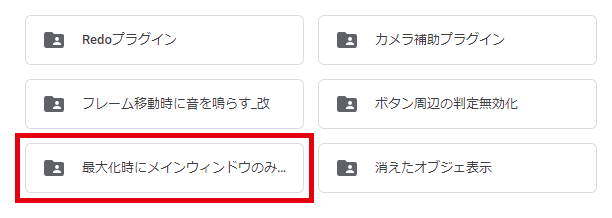
「最大化時にメインウィンドウのみプラグイン」をクリックかダブルクリックで開きます。
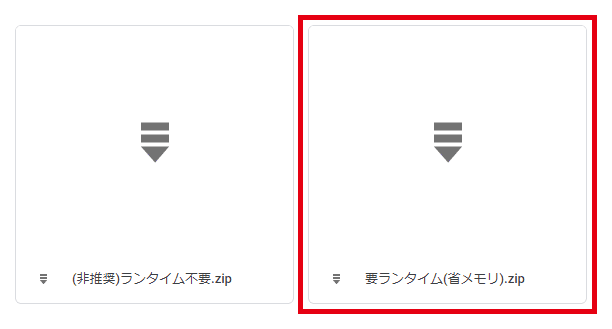
「要ランタイム(省メモリ).zip」を保存しましょう。Google ドライブに
- ログインしている場合は、右クリック →「ダウンロード」をクリックします。
- ログインしていない場合は、カーソルをあわせてダウンロードアイコンをクリックします。
インストール
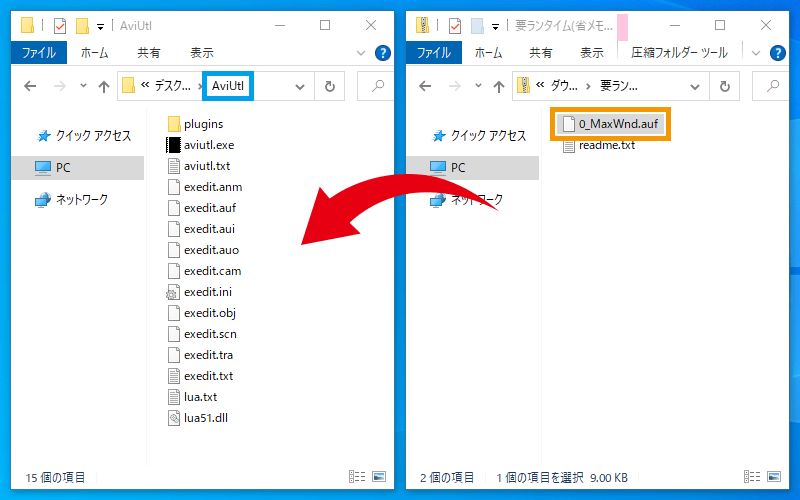
ダウンロードしたZIPファイル内の「0_MaxWnd.auf」を、「AviUtlフォルダ」にコピーします。
「最大化でメインウィンドウのみ表示」の使い方
AviUtlを起動しましょう。
※起動済みの場合は再起動してください。
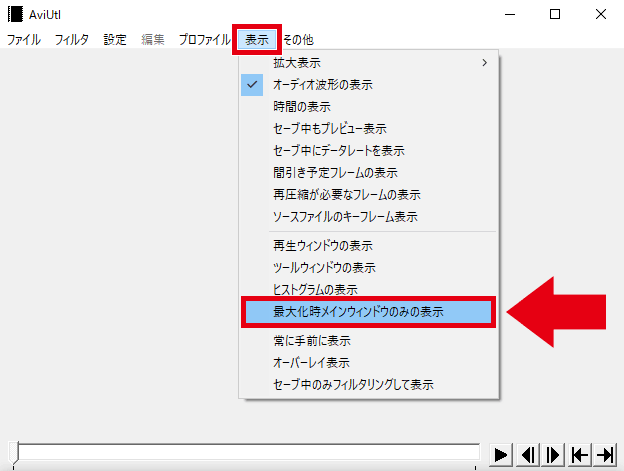
「表示」→「最大化時メインウィンドウのみの表示」をクリックして機能をONにします。
メインウィンドウを最大化すると、他のウィンドウが非表示(画面外に移動)になります。

「大画面でプレビュー再生する方法」は以上です。
ありがとうございました。



コメント